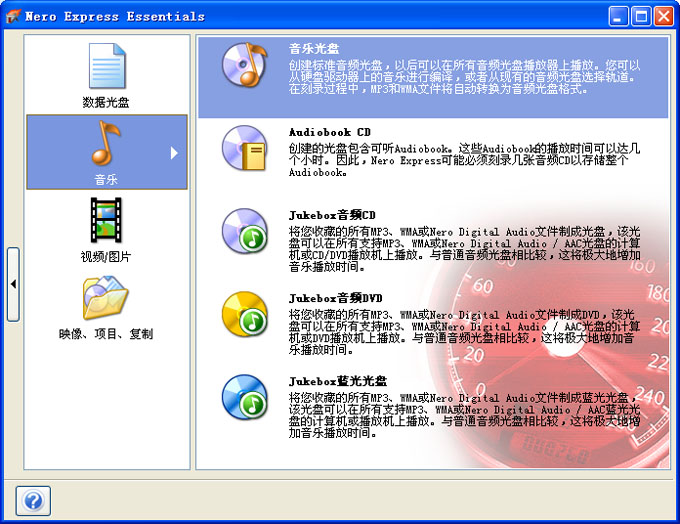萬盛學電腦網 >> 圖文處理 >> Photoshop教程 >> ps鼠繪教程 >> ps真人轉逼真水彩素描畫
ps真人轉逼真水彩素描畫
教程向三聯的朋友們介紹利用ps真人轉逼真水彩素描畫,這個素描制作有點特別,作者沒有利用濾鏡來制作。只是利用畫筆工具來制作。教程難度中等,適合中級鼠繪學習者學習,人物輪廓部分都是用較小的畫筆畫出,然後再配上水彩畫筆即可完成。效果非常逼真。
原圖

最終效果

下面我們來一起學習制作過程:
1、打開一幅水平寬度為500像素的圖片,讓我們把圖片成比便放大到原始圖像的5倍.從圖像----圖像大小裡執行.執行這一步後你的圖像看起來質量會比較糟。

2、得到一個合適的圖像大小後,創建一個新層取名素描線稿層,選擇畫筆工具,使用一種深棕色,畫筆大小為2像素,不透明度為100,再將原始圖像透明度降低到75%,這樣你可以看到一個清楚的線稿.
現在回到素描線稿層使用畫筆在圖層上粗略的畫出一些線稿,這裡運用的技巧很簡單直觀,用畫筆大概的建立起圖像.如果你有一些線稿弄得有些糟先不要刪掉它,這有助於我們正在努力創建的藝術效果,注意沿著原圖像的紋理來畫,比如,沿著頭發與眼睛可以隨著紋理隨機性的畫一些線條,有一個好的竅門就是按住鼠標左鍵不放在同一地方重復來回的塗畫,而不是用鼠標點擊一下再畫一下,下面的圖中你可以看到這一過程中不同階段的效果。
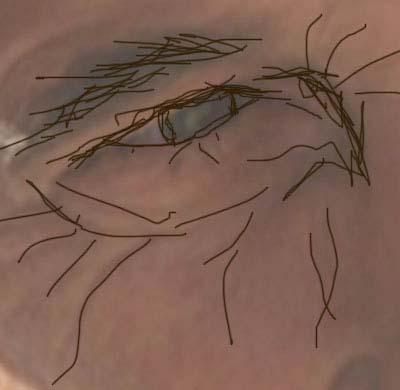


3、到現在為止看起來還不錯,你需要繼續把圖片上的人物的其它的地方也用素描線稿描上(只是描圖像上的人物而不是背景).
現在你需要給予線稿一些變化.更好的捕捉到人物的陰影部分,要做到這一點,你需要把圖像原大顯示,使用畫筆沿著圖像的陰影部分畫出線條,看起來要像是線條覆蓋了圖像的陰影部分.當然這些操作依然要在素描線稿圖層上執行。
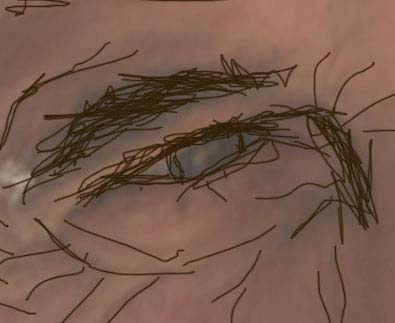

4、當你完成線稿繪制後你的圖片看起來可能會有些髒亂,但是覆蓋了原始圖片的所有細節,可以隱藏原始圖層以便查看素描線稿圖層的效果。如果沒有這款筆刷可以去網上下載一些水墨及水彩筆刷。

5、建一個新圖層,然後使用水彩畫筆繪制,使臉部顏色變暗一些:

6、然後加一些光線:

7、隱藏圖片層,顯示素描線層,效果如下:

8、放大圖片,使全圖達到素描效果:

9、復制圖層,然後使圖層不透明度為50%:

10、添加一些帶有褶皺特效的紙質背景,最終效果如下:

- 上一頁:PS繪制夢幻冰雪童話世界效果
- 下一頁:PS鼠繪逼真陶瓷餐具教程